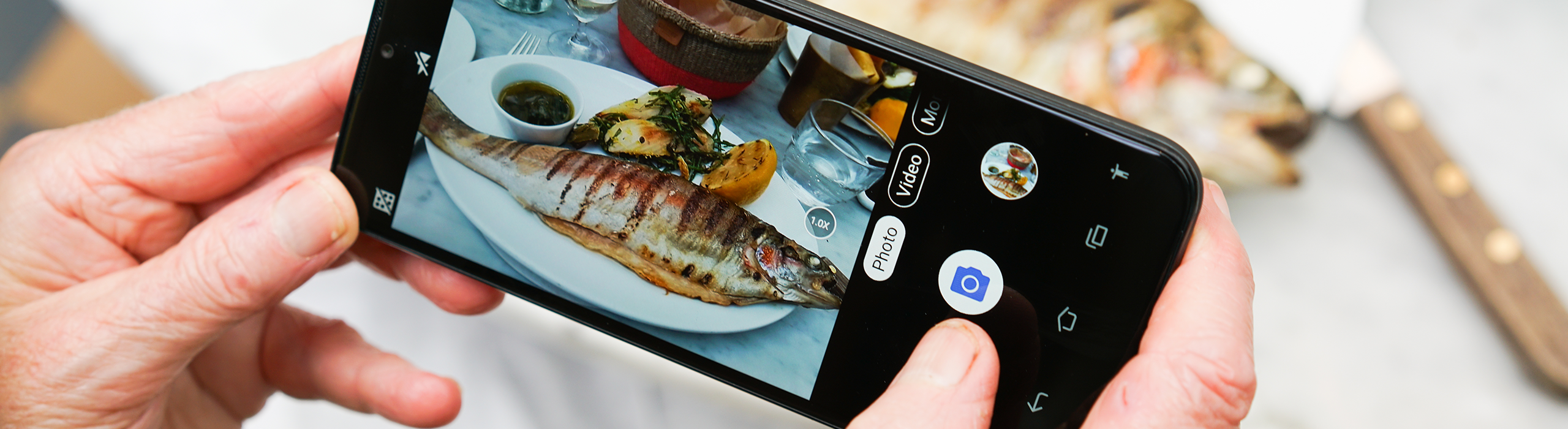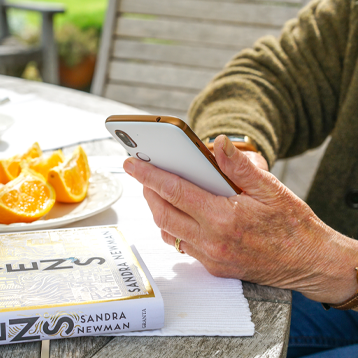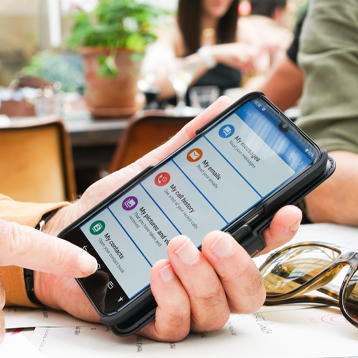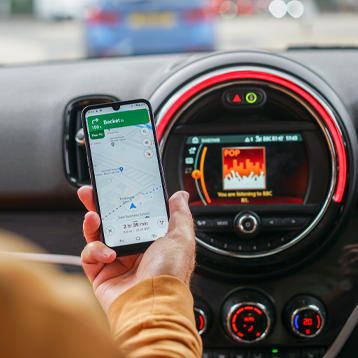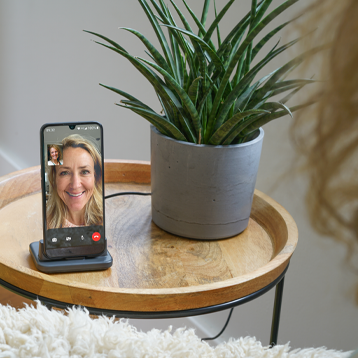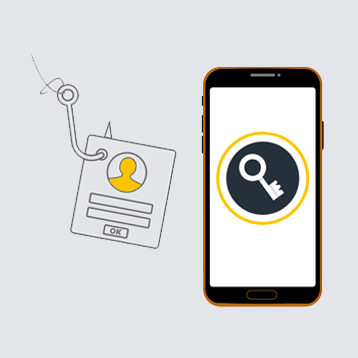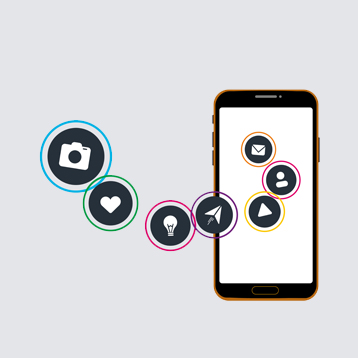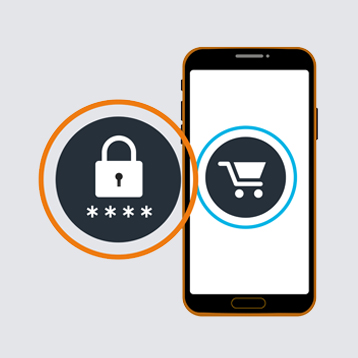Parce qu’une image vaut mille mots, Instagram vous facilite la tâche. Cette application vous permet de partager des photos de votre vie quotidienne. Naturellement, vous êtes libre de l’utiliser comme bon vous semble. Vous pouvez aussi « aimer » et commenter les photos publiées par d’autres utilisateurs. Instagram est un réseau social agréable pour suivre ses amis et sa famille ainsi que les célébrités, les marques, les magasins, etc. qui vous plaisent.
Par où commencer ?
Ouvrez l’application « Play Store » de votre smartphone, puis saisissez « Instagram » dans le champ de recherche situé en haut de l’écran. Appuyez sur « Installer », puis acceptez les conditions d’utilisation. Une fois l’installation terminée, appuyez sur « Ouvrir ». Vous devez ensuite vous enregistrer pour créer un compte. Si vous disposez d’un compte Facebook, vous pouvez utiliser le même compte et identifiants de connexion pour les deux applications.
Consulter, aimer et commenter des photos
Le menu Instagram se situe au bas de l’écran. En appuyant sur l’icône en forme de maison, vous accédez à l’onglet Accueil, également connu sous le nom de « Fil d’actualité ». De là, vous pouvez voir toutes les images publiées par vous et tous ceux que vous suivez. C’est aussi la page qui apparaît lorsque vous ouvrez l’application.
Pour « aimer » une photo, appuyez sur le symbole en forme de cœur situé sous cette dernière, ou double-cliquez sur l’image. Le nombre de « J’aime » qu’obtient une image est indiqué juste en dessous.
Pour commenter une photo, appuyez sur la petite bulle de texte située en dessous. Cela fait apparaître le clavier afin de saisir votre commentaire qui pourra être lu par la personne qui a publié la photo, ainsi que par tous ceux qui la consultent. Si vous souhaitez adresser un commentaire à une personne en particulier, saisissez son nom d’utilisateur précédé du caractère @. Cette action va informer la personne qu’elle a été mentionnée dans un commentaire afin qu’elle puisse le consulter.
Publier une photo
Pour publier une photo de votre choix, appuyez sur l’icône Plus située au centre du menu, en bas de l’écran. Vous pourrez ainsi sélectionner les photos stockées sur votre smartphone Doro en appuyant sur « Galerie » ou prendre et publier une nouvelle photo en appuyant sur « Photo ».
Une fois la photo sélectionnée, vous pouvez y apporter quelques améliorations avant de la publier. Essayez les différents filtres, ou choisissez l’option « Modifier » pour effectuer un zoom avant ou arrière avec deux doigts, recadrer la photo, la faire pivoter, ajuster l’exposition et bien plus encore. N’ayez pas peur de jouer avec les différentes options pour apprendre à les utiliser. Lorsque vous avez terminé, appuyez sur « Suivant », en haut à droite de l’écran.
Vous pouvez maintenant ajouter une légende. Appuyez sur le champ situé en haut de l’écran où il est écrit « Ajouter une légende... » pour faire apparaître le clavier et écrivez ce que vous voulez.
L’une des fonctionnalités amusantes d’Instagram est d’indiquer à vos amis où la photo a été prise. Pour ce faire, appuyez sur « Ajouter un lieu » et Instagram localisera automatiquement des emplacements à proximité. Sélectionnez l’emplacement dans la liste proposée, ou recherchez-le à l’aide du moteur de recherche situé en haut de l’écran. Instagram dresse une liste de suggestions à mesure que vous écrivez.
Si votre photo représente d’autres utilisateurs d’Instagram, vous pouvez identifier chacun d’eux sur cette dernière. Appuyez sur « Identifier des personnes », puis appuyez sur la photo afin de rechercher la personne à identifier. Sélectionnez la bonne personne dans la liste des résultats. Répétez l’action pour chaque personne, puis appuyez sur « Fin » lorsque vous avez terminé.
Lorsque vous avez terminé de modifier votre photo, appuyez sur « Publier » en haut à droite de votre écran pour la publier. Toutes les personnes qui vous suivent peuvent maintenant la voir.
Chercher
Lorsque vous appuyez sur l’icône en forme de loupe du menu situé en bas de l’écran, vous accédez à l’onglet Rechercher. Apparaît alors une série de photos très populaires publiées par des utilisateurs que vous ne suivez pas encore, mais qui pourraient vous intéresser. Appuyez sur le champ de recherche et commencez la saisie pour rechercher des célébrités, vos équipes sportives préférées ou d’autres utilisateurs Instagram que vous aimeriez suivre. Lorsque quelque chose vous intéresse dans la liste des résultats, appuyez dessus pour obtenir plus d’informations. Appuyez ensuite sur le bouton « Suivre » si vous souhaitez que les photos publiées par cet utilisateur apparaissent automatiquement dans votre fil d’actualité. Si le profil de cet utilisateur est privé, ce dernier devra confirmer votre demande avant que l’une de ses photos n’apparaisse dans votre fil d’actualité. De la même manière, vous pouvez recevoir des demandes d’autres personnes en rendant votre compte privé.
Compte privé ou public
Vous craignez de laisser n’importe qui consulter vos photos ? En rendant votre compte privé, vous choisissez qui peut les voir. Pour ce faire, appuyez sur l’icône représentant un utilisateur située à l’extrême droite du menu, en bas de votre écran. Vous accédez ainsi à votre profil où figurent également toutes les photos que vous avez publiées, le nombre d’utilisateurs qui vous suivent ainsi que le nombre de personnes que vous suivez. Appuyez sur l’icône en forme de roue dentée située en haut à droite de l’écran pour accéder à la page Options. Faites défiler l’écran vers le bas jusqu’à l’option « Compte privé ». Appuyez sur le bouton. Celui-ci devient bleu. Dès lors, seuls les utilisateurs dont vous acceptez les demandes pourront vous suivre et consulter vos photos. Pour approuver ou rejeter les demandes de ceux qui veulent vous suivre, appuyez sur l’icône en forme de cœur dans le menu situé en bas de l’écran. Puis, appuyez sur « Demandes d’abonnement » en haut de l’écran. Appuyez ensuite sur « Confirmer » pour accepter ceux avec qui vous souhaitez partager vos photos, ou sur « Supprimer » pour refuser une demande.
Hashtag (#)
Les hashtags facilitent la recherche de photos liées à un sujet particulier, mais publiées par des utilisateurs différents. Supposons que vous recherchiez des photos amusantes et impressionnantes de votre ville préférée. Saisissez votre recherche en tapant un hashtag immédiatement suivi d’une requête sans espace ni autre caractère (par ex., #visiterparis). Et si vous souhaitez partager vos propres photos d’un récent séjour à New York par exemple, ajoutez en légende de ces dernières un message du type #jadorenewyork. C’est également un excellent moyen de proposer aux invités d’un événement spécial de partager leurs photos en utilisant un hashtag unique pour cet événement (par ex., #mariagedewilletmariale1ermai).
Vous êtes maintenant prêt à découvrir un monde fascinant de photos inspirantes et à partager les vôtres.
Bonne chance